skanuj0014 (303)
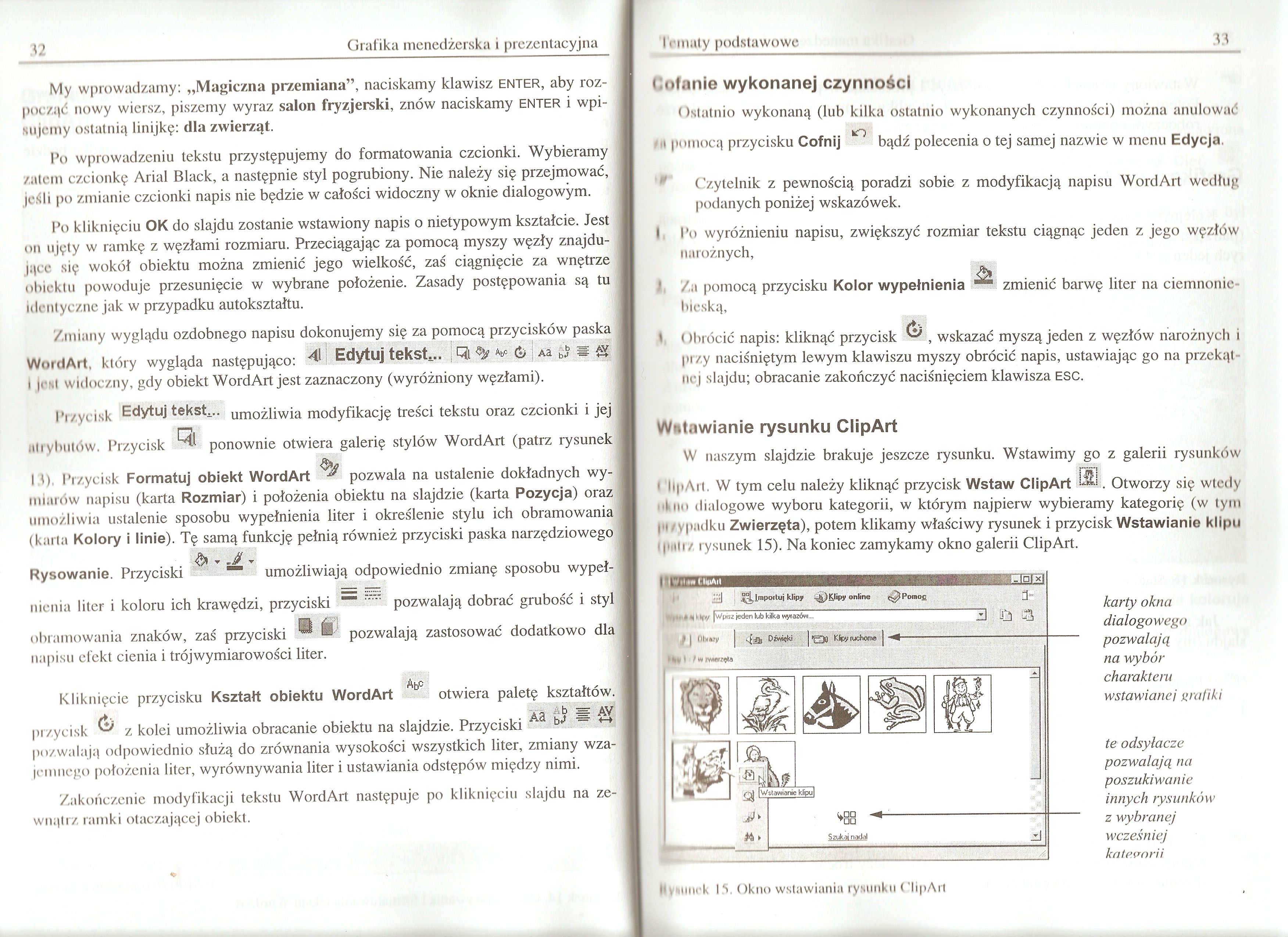
32 Grafika menedżerska i prezentacyjna
My wprowadzamy: „Magiczna przemiana”, naciskamy klawisz enter, aby rozpocząć nowy wiersz, piszemy wyraz salon fryzjerski, znów naciskamy ENTER i wpisujemy ostatnią linijkę: dla zwierząt.
Po wprowadzeniu tekstu przystępujemy do formatowania czcionki. Wybieramy zatem czcionkę Arial Black, a następnie styl pogrubiony. Nie należy się przejmować, jeśli po zmianie czcionki napis nie będzie w całości widoczny w oknie dialogowym.
Po kliknięciu OK do slajdu zostanie wstawiony napis o nietypowym kształcie. Jest on ujęty w ramkę z węzłami rozmiaru. Przeciągając za pomocą myszy węzły znajdujące się wokół obiektu można zmienić jego wielkość, zaś ciągnięcie za wnętrze obiektu powoduje przesunięcie w wybrane położenie. Zasady postępowania są tu identyczne jak w przypadku autokształtu.
Zmiany wyglądu ozdobnego napisu dokonujemy się za pomocą przycisków paska
WordArt, który wygląda następująco: ^: Edytuj tekst,,. } Ql ^ AbP & \A* t$ * ^ I jest widoczny, gdy obiekt WordArt jest zaznaczony (wyróżniony węzłami).
Przycisk Edytuj tekst..
atrybutów. Przycisk
m
umożliwia modyfikację treści tekstu oraz czcionki i jej
ponownie otwiera galerię stylów WordArt (patrz rysunek
13). Przycisk Formatuj obiekt WordArt * pozwala na ustalenie dokładnych wyj mimów napisu (karta Rozmiar) i położenia obiektu na slajdzie (karta Pozycja) oraz umożliwia ustalenie sposobu wypełnienia liter i określenie stylu ich obramowania (karta Kolory i linie). Tę samą funkcję pełnią również przyciski paska narzędziowego
Rysowanie. Przyciski ' ™ umożliwiają odpowiednio zmianę sposobu wypełnienia liter i koloru ich krawędzi, przyciski S» pozwalają dobrać grubość i styl
gft 1
obramowania znaków, zaś przyciski ■ pozwalają zastosować dodatkowo dla
napisu efekt cienia i trójwymiarowości liter.
Kliknięcie przycisku Kształt obiektu WordArt otwiera paletę kształtów.
f*j As Sm
przycisk ^ z kolei umożliwia obracanie obiektu na slajdzie. Przyciski ^ 62 ~ pozwalają odpowiednio służą do zrównania wysokości wszystkich liter, zmiany wzajemnego położenia liter, wyrównywania liter i ustawiania odstępów między nimi.
Zakończenie modyfikacji tekstu WordArt następuje po kliknięciu slajdu na zewnątrz ramki otaczającej obiekt.
lematy podstawowe
33
Cofanie wykonanej czynności
Ostatnio wykonaną (lub kilka ostatnio wykonanych czynności) można anulować lO
pomocą przycisku Cofnij bądź polecenia o tej samej nazwie w menu Edycja.
|P Czytelnik z pewnością poradzi sobie z modyfikacją napisu WordArt według podanych poniżej wskazówek.
I |*o wyróżnieniu napisu, zwiększyć rozmiar tekstu ciągnąc jeden z jego węzłów narożnych,
=2§?
1, /,n pomocą przycisku Kolor wypełnienia zmienić barwę liter na ciemnoniebieską,
()brócić napis: kliknąć przycisk 111, wskazać myszą jeden z węzłów narożnych i przy naciśniętym lewym klawiszu myszy obrócić napis, ustawiając go na przekątnej slajdu; obracanie zakończyć naciśnięciem klawisza esc.
VV»tawianie rysunku ClipArt
W naszym slajdzie brakuje jeszcze rysunku. Wstawimy go z galerii rysunków
jS]
I jipArt. W tym celu należy kliknąć przycisk Wstaw ClipArt l«. Otworzy się wtedy ,11)110 dialogowe wyboru kategorii, w którym najpierw wybieramy kategorię (w tym gfjtypudku Zwierzęta), potem klikamy właściwy rysunek i przycisk Wstawianie kllpu i iiitit / rysunek 15), Na koniec zamykamy okno galerii ClipArt.
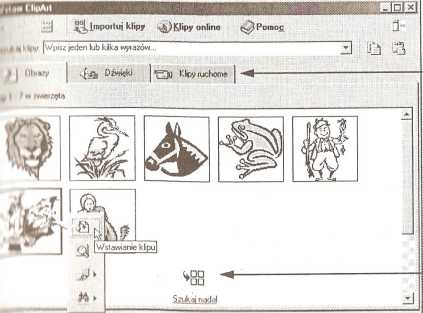
A
karty okna dialogowego pozwalają na wybór charakteru wstawianej grafiki
te odsyłacze pozwalają na poszukiwanie innych rysunków z wybranej wcześniej kateporii.
HyMMiek 15, Okno wstawianiu rysunku ClipArt
Wyszukiwarka
Podobne podstrony:
skanuj0018 (263) 40 Grafika menedżerska i prezentacyjna jak w tym przypadku, jest ich bardzo dużo: .
skanuj0026 (179) 56 Grafika menedżerska i prezentacyjna Zatem klikamy ramkę pola Kliknij, aby edytow
więcej podobnych podstron